เพิ่มประสิทธิภาพการเรนเดอร์สเปรดชีตด้วย GroupDocs.Viewer สำหรับ .NET
วิธีข้ามการแสดงผลคอลัมน์ว่างในสเปรดชีตโดยใช้ GroupDocs.Viewer .NET
การแนะนำ
คุณเคยประสบปัญหาในการจัดการสเปรดชีตที่ยุ่งวุ่นวายและเต็มไปด้วยคอลัมน์ว่างๆ ซึ่งทำให้การนำทางและการเรนเดอร์เว็บยุ่งยากหรือไม่ คอลัมน์ว่างๆ เหล่านี้อาจกินพื้นที่โดยไม่จำเป็นและทำให้ประสิทธิภาพลดลง GroupDocs.Viewer สำหรับ .NETนักพัฒนาสามารถข้ามการเรนเดอร์คอลัมน์ว่างเหล่านี้เพื่อปรับปรุงผลลัพธ์ในรูปแบบ HTML ได้
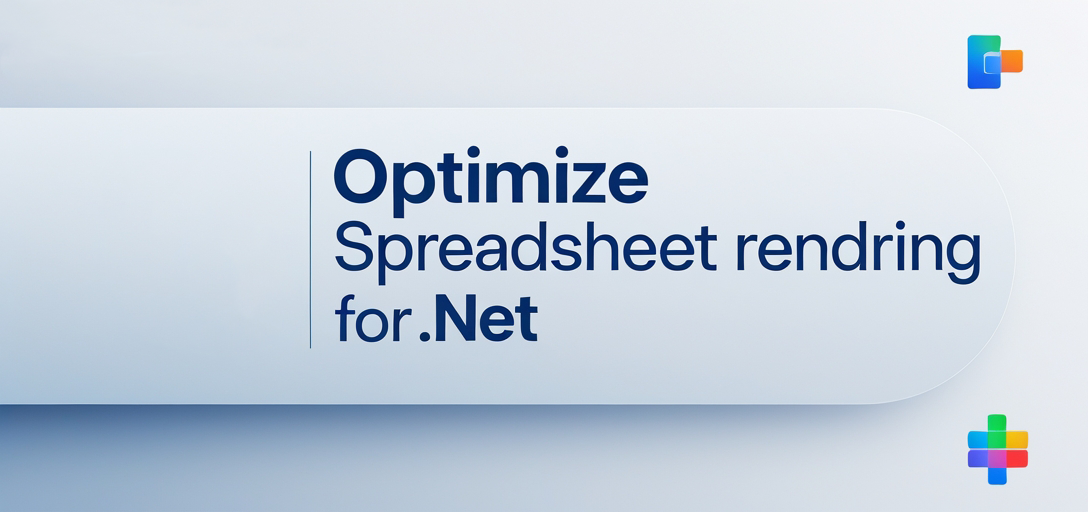
ในบทช่วยสอนนี้ เราจะมาเรียนรู้วิธีใช้ GroupDocs.Viewer สำหรับ .NET เพื่อปรับปรุงการประมวลผลสเปรดชีตด้วยการข้ามคอลัมน์ว่าง คุณลักษณะนี้มีประโยชน์อย่างยิ่งสำหรับการเพิ่มประสิทธิภาพการทำงานและลดขนาดไฟล์เมื่อต้องจัดการกับเอกสาร Excel ที่ซับซ้อน
สิ่งที่คุณจะได้เรียนรู้:
- การตั้งค่า GroupDocs.Viewer สำหรับ .NET
- การนำคุณลักษณะการข้ามการเรนเดอร์ของคอลัมน์ว่างไปใช้
- ตัวอย่างเชิงปฏิบัติและกรณีการใช้งาน
- เคล็ดลับประสิทธิภาพและแนวทางปฏิบัติที่ดีที่สุด มาเริ่มต้นด้วยการครอบคลุมข้อกำหนดเบื้องต้นบางประการก่อน
ข้อกำหนดเบื้องต้น
ก่อนที่จะดำเนินการใช้งาน ให้แน่ใจว่าคุณมีสิ่งต่อไปนี้:
ไลบรารีและเวอร์ชันที่จำเป็น:
- GroupDocs.Viewer สำหรับ .NET: เวอร์ชัน 25.3.0 หรือใหม่กว่า.
ข้อกำหนดการตั้งค่าสภาพแวดล้อม:
- Visual Studio (2017 หรือใหม่กว่า)
- .NET Framework (4.6.1 หรือใหม่กว่า) หรือ .NET Core/5+/6+
ข้อกำหนดเบื้องต้นของความรู้: ความเข้าใจพื้นฐานเกี่ยวกับ C# และความคุ้นเคยกับการจัดการการดำเนินการ I/O ของไฟล์ใน .NET
การตั้งค่า GroupDocs.Viewer สำหรับ .NET
ในการเริ่มต้น ให้ติดตั้งแพ็กเกจ GroupDocs.Viewer โดยใช้คอนโซลตัวจัดการแพ็กเกจ NuGet หรือ .NET CLI:
คอนโซลตัวจัดการแพ็กเกจ NuGet
Install-Package GroupDocs.Viewer -Version 25.3.0
.NET CLI
dotnet add package GroupDocs.Viewer --version 25.3.0
ขั้นตอนการรับใบอนุญาต
- ทดลองใช้งานฟรีเริ่มต้นด้วยการทดลองใช้ฟรีเพื่อสำรวจความสามารถของ GroupDocs.Viewer
- ใบอนุญาตชั่วคราว:เพื่อขอใบอนุญาตชั่วคราวเพื่อการประเมินที่ครอบคลุมมากขึ้น
- ซื้อ:สำหรับการใช้งานระยะยาว โปรดซื้อใบอนุญาตจาก เอกสารกลุ่ม.
การเริ่มต้นและการตั้งค่าเบื้องต้น
ต่อไปนี้เป็นตัวอย่างโค้ดการตั้งค่าแบบง่าย ๆ เพื่อเริ่มต้น GroupDocs.Viewer ใน C#:
using System;
using GroupDocs.Viewer;
// เริ่มต้นวัตถุตัวดูด้วยเส้นทางเอกสารของคุณ
using (Viewer viewer = new Viewer("YOUR_DOCUMENT_DIRECTORY\Sample.xlsx"))
{
// ตรรกะการเรนเดอร์ของคุณจะอยู่ที่นี่
}
คู่มือการใช้งาน
ตอนนี้ เรามาดูการใช้งานฟีเจอร์ในการข้ามการเรนเดอร์คอลัมน์ว่างเปล่ากัน
ข้ามการแสดงผลคอลัมน์ว่างในสเปรดชีต
ภาพรวม
ส่วนนี้สาธิตวิธีการกำหนดค่า GroupDocs.Viewer เพื่อละเว้นคอลัมน์ว่างเมื่อแปลงสเปรดชีต Excel เป็นรูปแบบ HTML วิธีนี้ช่วยเพิ่มประสิทธิภาพการทำงานและรับรองผลลัพธ์ที่สะอาดขึ้นโดยกำจัดเนื้อหาที่ไม่จำเป็นออกไป
การดำเนินการแบบทีละขั้นตอน
1. ตั้งค่าไดเร็กทอรีเอาท์พุต ขั้นแรก ให้กำหนดไดเร็กทอรีที่คุณจะบันทึกไฟล์ที่เรนเดอร์:
string outputDirectory = Path.Combine("YOUR_OUTPUT_DIRECTORY", "SkipRenderingOfEmptyColumns");
if (!Directory.Exists(outputDirectory))
{
Directory.CreateDirectory(outputDirectory);
}
ทำไม:การรับประกันการมีอยู่ของไดเรกทอรีเอาต์พุตจะป้องกันข้อยกเว้นรันไทม์ที่เกี่ยวข้องกับการดำเนินการ I/O ของไฟล์ 2. กำหนดค่าตัวเลือกมุมมอง HTML ขั้นตอนต่อไป ตั้งค่าตัวเลือกมุมมองของคุณและเปิดใช้งานการข้ามคอลัมน์ว่าง:
string pageFilePathFormat = Path.Combine(outputDirectory, "page_{0}.html");
using (Viewer viewer = new Viewer("YOUR_DOCUMENT_DIRECTORY\Sample.xlsx"))
{
HtmlViewOptions options = HtmlViewOptions.ForEmbeddedResources(pageFilePathFormat);
// ข้ามการเรนเดอร์คอลัมน์ว่างในสเปรดชีต
options.SpreadsheetOptions.SkipEmptyColumns = true;
viewer.View(options); // เรนเดอร์เอกสารด้วยตัวเลือกที่ระบุ
}
ทำไม: เดอะ SpreadsheetOptions.SkipEmptyColumns คุณสมบัติเป็นสิ่งสำคัญสำหรับการเพิ่มประสิทธิภาพเอาต์พุตของคุณโดยการยกเว้นข้อมูลคอลัมน์ว่างที่ไม่จำเป็นออกจาก HTML ที่ถูกเรนเดอร์
เคล็ดลับการแก้ไขปัญหา:
- ตรวจสอบให้แน่ใจว่าเส้นทางไฟล์ได้รับการตั้งค่าอย่างถูกต้องเพื่อหลีกเลี่ยง FileNotFoundException
- ตรวจสอบว่าเวอร์ชันของ GroupDocs.Viewer รองรับคุณสมบัติที่ต้องการทั้งหมด
การประยุกต์ใช้งานจริง
กรณีการใช้งานในโลกแห่งความเป็นจริง
- การแสดงภาพข้อมูล:ปรับปรุงประสิทธิภาพและความชัดเจนในแดชบอร์ดบนเว็บโดยกำจัดคอลัมน์ข้อมูลว่างเปล่า
- การสร้างรายงาน:สร้างรายงานที่สะอาดและกระชับจากชุดข้อมูลที่ซับซ้อนสำหรับแอปพลิเคชันปัญญาทางธุรกิจ
- ระบบจัดการเอกสาร:เพิ่มประสิทธิภาพกระบวนการแสดงเอกสารภายในระบบองค์กร
ความเป็นไปได้ในการบูรณาการ
การรวม GroupDocs.Viewer เข้ากับกรอบงาน .NET อื่นๆ เช่น ASP.NET Core และ MVC สามารถนำเสนอโซลูชันที่แข็งแกร่งสำหรับแอปพลิเคชันเว็บที่ต้องการความสามารถในการจัดการเอกสารที่มีประสิทธิภาพ
การพิจารณาประสิทธิภาพ
การเพิ่มประสิทธิภาพการทำงานถือเป็นสิ่งสำคัญเมื่อต้องจัดการกับเอกสารขนาดใหญ่ ต่อไปนี้เป็นเคล็ดลับบางประการ:
- การใช้ทรัพยากร:ตรวจสอบการใช้หน่วยความจำโดยเฉพาะอย่างยิ่งเมื่อประมวลผลสเปรดชีตขนาดใหญ่
- แนวทางปฏิบัติที่ดีที่สุด:ใช้โมเดลการเขียนโปรแกรมแบบอะซิงโครนัสเพื่อจัดการงานการเรนเดอร์ในพื้นหลังโดยไม่บล็อกเธรดหลัก
บทสรุป
ในบทช่วยสอนนี้ เราจะมาเรียนรู้วิธีใช้ GroupDocs.Viewer สำหรับ .NET เพื่อข้ามคอลัมน์ว่างระหว่างการเรนเดอร์สเปรดชีต ฟีเจอร์นี้ไม่เพียงแต่ช่วยเพิ่มประสิทธิภาพ แต่ยังช่วยให้การนำเสนอข้อมูลในรูปแบบ HTML ชัดเจนยิ่งขึ้นอีกด้วย ขั้นตอนต่อไป:
- ทดลองใช้ตัวเลือกการเรนเดอร์อื่น ๆ ที่ให้มาโดย GroupDocs.Viewer
- สำรวจคุณลักษณะเพิ่มเติม เช่น การใส่ลายน้ำและการแปลงเอกสาร การเรียกร้องให้ดำเนินการ:ลองนำโซลูชันนี้ไปใช้ในโครงการ .NET ถัดไปของคุณเพื่อดูประโยชน์โดยตรง!
ส่วนคำถามที่พบบ่อย
- ฉันสามารถข้ามแถวว่างได้ไหม
- ใช่ GroupDocs.Viewer เสนอตัวเลือกที่คล้ายกันสำหรับการข้ามแถวว่าง
- สามารถปรับแต่งรูปแบบผลลัพธ์ HTML ได้หรือไม่
- แน่นอน! คุณสามารถปรับแต่งรูปแบบและกำหนดค่าเอาต์พุต HTML ของคุณเพิ่มเติมได้โดยใช้ตัวเลือกเพิ่มเติมใน
HtmlViewOptions-
- แน่นอน! คุณสามารถปรับแต่งรูปแบบและกำหนดค่าเอาต์พุต HTML ของคุณเพิ่มเติมได้โดยใช้ตัวเลือกเพิ่มเติมใน
- GroupDocs.Viewer รองรับรูปแบบไฟล์ใดบ้าง?
- รองรับรูปแบบต่างๆ มากมาย เช่น PDF, เอกสาร Word และสเปรดชีต
- ฉันจะจัดการเอกสารชุดใหญ่ได้อย่างมีประสิทธิภาพได้อย่างไร
- พิจารณาประมวลผลเอกสารแบบไม่พร้อมกันหรือเป็นชุดเพื่อจัดการการใช้หน่วยความจำอย่างมีประสิทธิภาพ
- ฉันสามารถรวมฟีเจอร์นี้ลงในแอปพลิเคชัน .NET ที่มีอยู่ได้หรือไม่
- ใช่ GroupDocs.Viewer ได้รับการออกแบบมาเพื่อการบูรณาการอย่างราบรื่นกับแอปพลิเคชัน .NET ต่างๆ
ทรัพยากร
- เอกสารประกอบ- เอกสารประกอบการดู GroupDocs
- เอกสารอ้างอิง API- เอกสารอ้างอิง API ของ GroupDocs
- ดาวน์โหลด- ดาวน์โหลด GroupDocs
- ซื้อ- ซื้อ GroupDocs
- ทดลองใช้งานฟรี- ทดลองใช้ฟรี
- ใบอนุญาตชั่วคราว- รับใบอนุญาตชั่วคราว
- สนับสนุน- ฟอรัมสนับสนุน GroupDocs